طريقة نقل جهات الاتصال من iPhone إلى Android | اسهل طرق نقل الملفات

كيفية تصدير جهات الاتصال باستخدام iCloud
سترغب أولاً في التأكد من عمل نسخة احتياطية من بيانات iPhone على iCloud. بمجرد الانتهاء من ذلك، ستكون مستعدًا للقيام بهذه الخطوة. ستبدأ بتصدير vCard (قائمة جهات الاتصال) الخاصة بك.
ملحوظة: سيكون للعديد من هواتف Android الأحدث تطبيقات خاصة بها لنقل البيانات (Samsung Smart Switch، LG Bridge، وما إلى ذلك)، مما سيسهل نقل بياناتك. اعتمادًا على هاتفك، قد تتمكن أيضًا من استخدام كابل Lightning-to-USB-C (أو Micro-USB إذا لزم الأمر) لنقل هذه الطريقة. فقط اتبع التعليمات التي تظهر على الشاشة إذا طُلب منك القيام بذلك.
- بتشغيل متصفح الويب الخاص بك على جهاز الكمبيوتر الخاص بك. هذه العملية لا تتوافق مع متصفح Chrome. استخدم Firefox أو Safari.
- انتقل إلى موقع iCloud.com.
- قم بتسجيل الدخول باستخدام Apple ID وكلمة المرور.
- انقر فوق جهات الاتصال Contacts.
- انقر فوق كافة جهات الاتصال في الزاوية العلوية اليسرى من الشاشة.
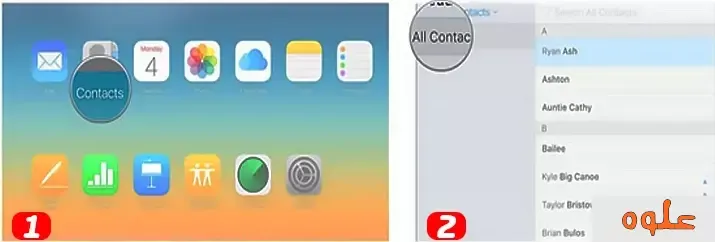
- اضغط على مفتاح الأوامر ومفتاح A على لوحة المفاتيح في وقت واحد إذا كان لديك جهاز Mac. اضغط على المفتاح ctrl والمفتاح A على لوحة المفاتيح في وقت واحد إذا كان لديك جهاز كمبيوتر.
- انقر زر الإعدادات في الركن الأيسر السفلي من الشاشة.
- انقر فوق تصدير vCard. سيتم حفظ جميع جهات الاتصال الخاصة بك كملف .vcf في التحميلات الخاصة بك. إذا ظهرت نافذة جديدة، فسيتعين عليك فقط تحديد جميع جهات الاتصال الخاصة بك مرة أخرى والنقر بزر الماوس الأيمن والتصدير مرة أخرى.

كيفية استيراد جهات الاتصال باستخدام جهات اتصال Google
بعد ذلك، ستقوم باستيراد جهات الاتصال الخاصة بك باستخدام Google. إذا لم يكن لديك حساب Google، فقم بالتسجيل الآن وإنشاء واحد، حيث ستحتاج إلى حساب Google لهاتف Android. إذا كنت قد قمت بالفعل بإعداد هاتف Android الخاص بك، فمن المحتمل أن تقوم بإعداد حساب Google ضمن هذه العملية.
- قم بتشغيل متصفح الويب الخاص بك على جهاز الكمبيوتر الخاص بك. هذه العملية تتوافق مع جميع المتصفحات ولا تتطلب وجود متصفح بعينه.
- قم بتسجيل الدخول إلى حسابك في Google.
- انتقل إلى contacts.google.com.
- انقر فوق استيراد.
- انقر فوق تحديد ملف.
- انقر فوق vCard وافتحها من التحميلات أو في أي مكان قمت بحفظها فيه.
- انقر فوق استيراد. يجب أن تظهر جميع جهات الاتصال الخاصة بك بعد بضع ثوانٍ.

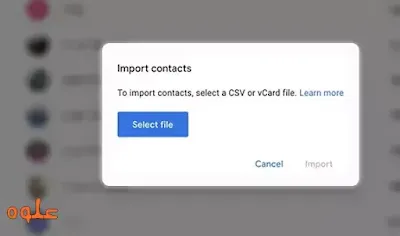
كيفية مزامنة حساب Google الخاص بك مع هاتف Android الخاص بك
يمكنك مزامنة هاتفك مع حساب Google الخاص بك، والذي يمكن القيام به من أي هاتف يعمل بنظام Android.
إذا لم تقم بتشغيل هاتف Android الخاص بك حتى الآن، فأنت محظوظ؛ سيتم سؤالك عما إذا كنت تريد مزامنة حسابك أثناء الإعداد. فقط استخدم الحساب الذي يحتوي على جهات الاتصال الخاصة بك وقم بتنفيذ الأوامر التي تظهر على الشاشة.
إذا قمت بتشغيل هاتف Android الخاص بك واستمرت في الإعداد، فإليك كيفية مزامنة حسابك في Google للحصول على جهات الاتصال الخاصة بك على هاتفك.
- قم بفتح الإعدادات.
- اضغط على الحسابات Accounts
- اضغط على حساب Google الخاص بك.

- انقر فوق مزامنة الحساب.
- اختار ما تريد مزامنته ثم اضغط على النقاط الثلاث في الزاوية العلوية اليمنى.
- اضغط على المزامنة الآن.
كيفية إضافة جهات اتصال iPhone إلى هاتف Android الخاص بك
ستحتاج فقط إلى إرسال بريد إلكتروني إلى نفسك يحتوي على ملف جهات الاتصال الخاصة بك إذا لم يكن لديك حساب Google للمزامنة مع هاتف Android. إذا كان لديك حساب على Google، فسيتم مزامنة هاتفك معه حتماً، ومن المحتمل أن يكون لديك جهات اتصال مكررة وسيكون الأمر عبارة عن مجرد فوضى.
- قم بتشغيل تطبيق البريد الإلكتروني الخاص بك من شاشتك الرئيسية.
- افتح البريد الإلكتروني الذي يحتوي على ملف vCard الخاص بك.
- اضغط على زر التحميل بجوار ملف vCard لتنزيله.
- اسحب لأسفل من أعلى شاشتك للكشف عن الإشعار الخاص بالتحميل.
- اضغط على إخطار التنزيل المكتمل لفتح ملف vCard.
بناءً على الهاتف الذي لديك، ستتمكن من حفظ جهات الاتصال الخاصة بك على جهازك أو إلى تطبيق جهات اتصال Google.
إذا فشلت كل هذه المحاولات، فقم بزيارة android.com/switch، والذي سيرشدك عبر استخدام Google Drive لنقل كل شيء من جهاز iPhone إلى هاتف Android الجديد. ستحتاج إلى استخدام متصفح Safari للقيام بذلك